笔记本电脑蓝牙在哪里打开 电脑蓝牙怎么打开
更新时间:2024-05-04 07:42:54作者:bianji
每一台笔记本电脑基本上都有蓝牙功能,很多小伙伴却还不知道怎么使用,想让小编来教授大家打开蓝牙的方法,为了帮助大家,小编在网上搜集了所有windows系统的蓝牙打开方法,现在分享给大家,大家有需要的话赶紧来系统城看看吧。

笔记本电脑蓝牙在哪里打开?
win7系统:
1.打开计算机,点击工具栏的【开始】,再点击【控制面板】;
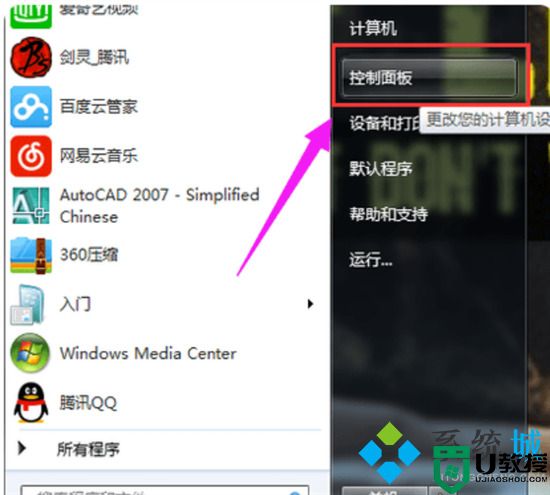
2.进到控制面板页面,点击【网络和共享核心】;
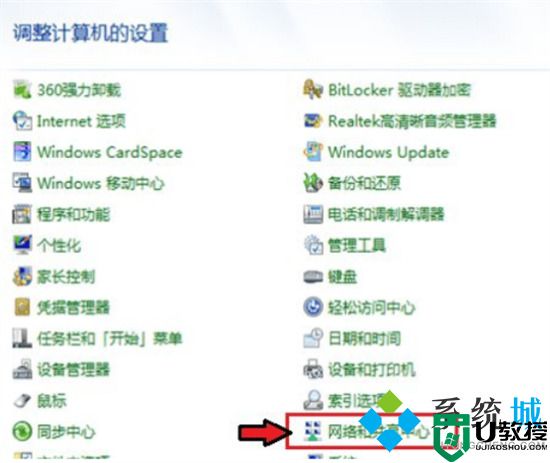
3.进到页面,点击【更改电源适配器设置】;
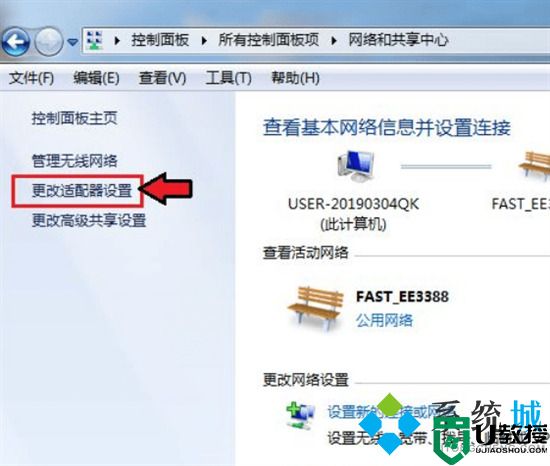
4.进到页面电脑鼠标右键,点击蓝牙,发生对话框,点击【属性】;
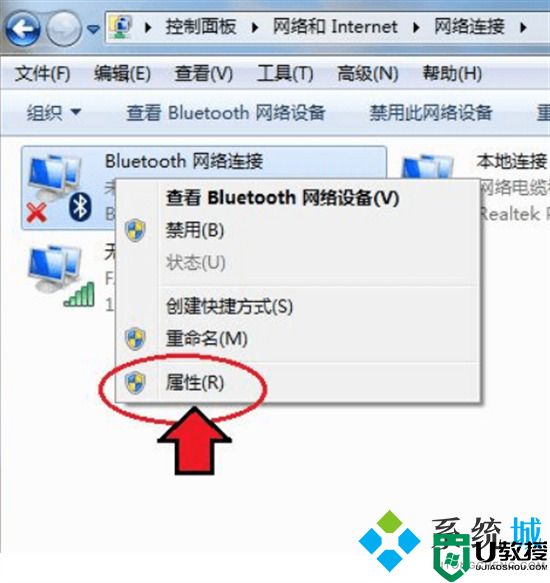
5.发生对话框,点击【Bluetooth】,再点击【Bluetooth设置】;
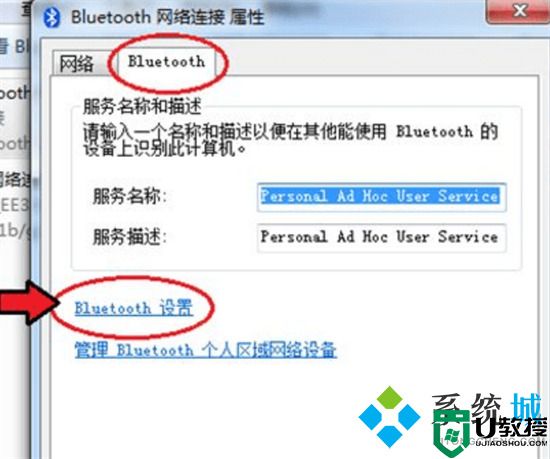
6.在连接下边,把三个选项都打钩:【容许Bluetooth机器设备连接到此计算机】、【新Bluetooth机器设备要连接时告知我】、【在通告区域显示Bluetooth图标】;
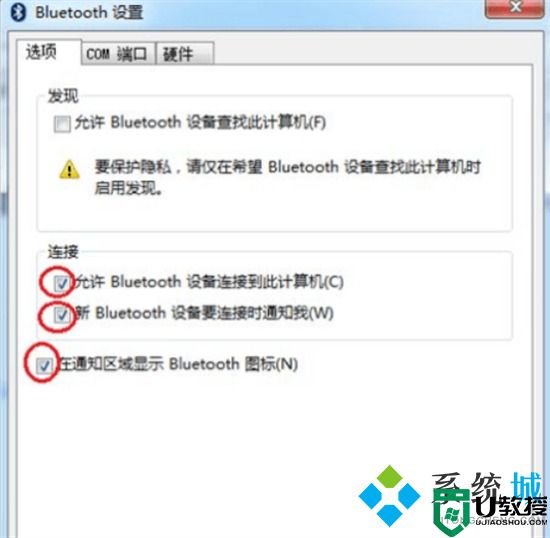
7.进行后,点击【确定】,那样电脑上的蓝牙就打开了。
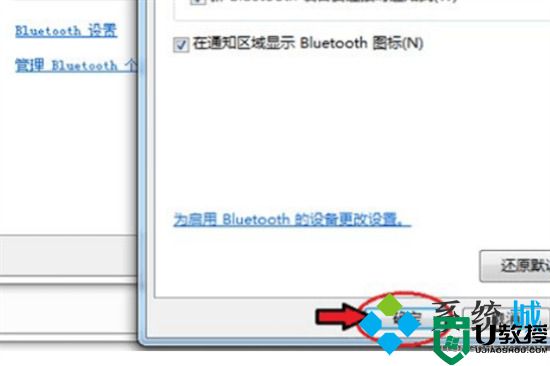
win10系统:
1.点击开始,打开设置;
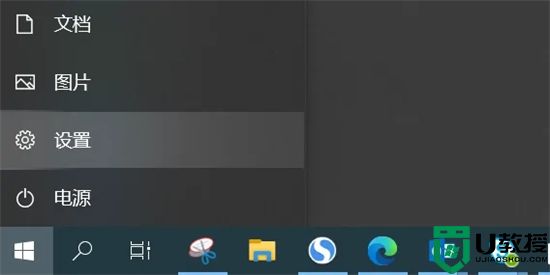
2.选择【设备】选项;
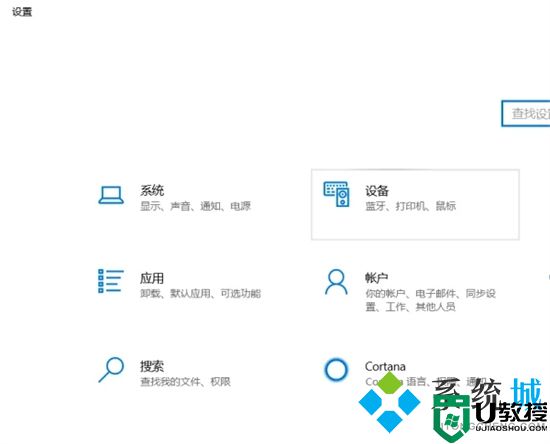
3.将蓝牙的开关设置到开的位置;
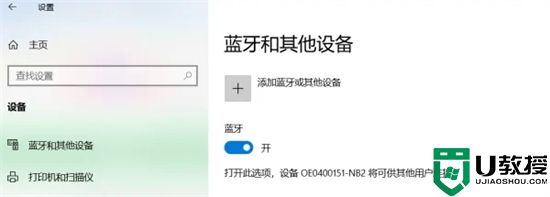
4.点击添加设备,可以搜索到周围的可连接的蓝牙设备;
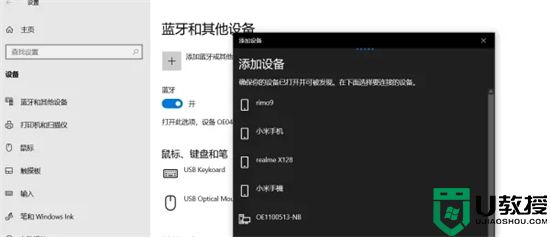
5.点选想要连接的蓝牙设备;
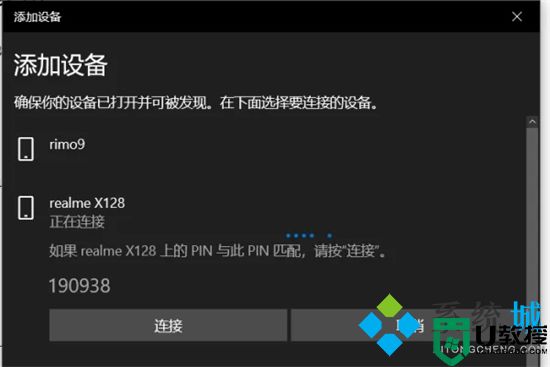
6.核实PIN码,点击【连接】,配对即可。
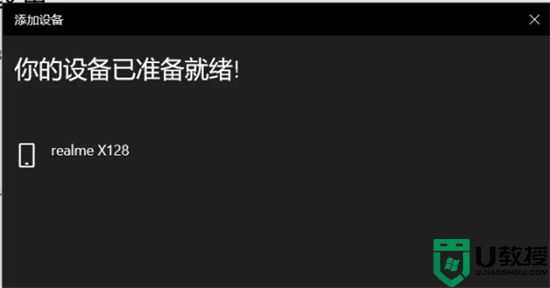
win11系统:
1.点击菜单栏的win窗户图标按钮,进入【设置】选项;
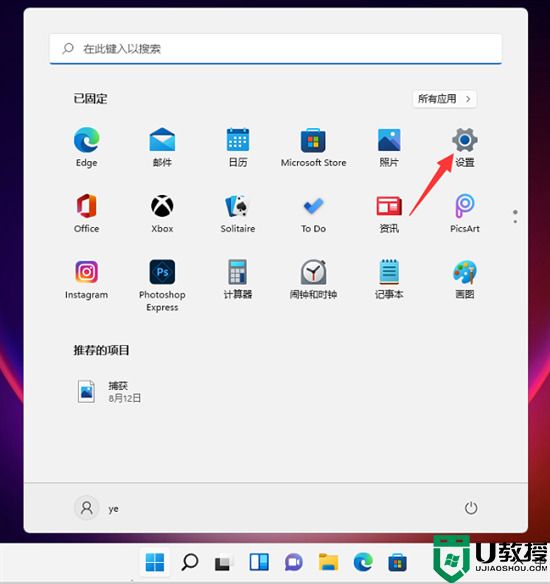
2.找到蓝牙和其他设备选型,点击【添加设备】;
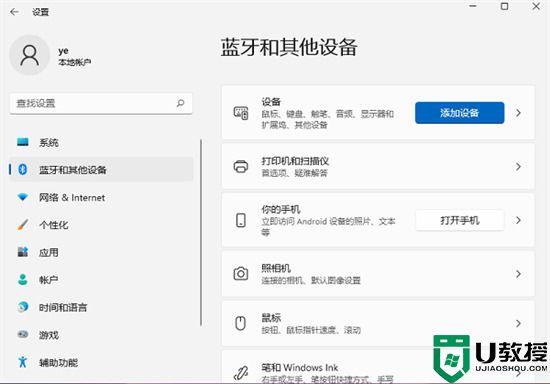
3.点击【蓝牙】选项;
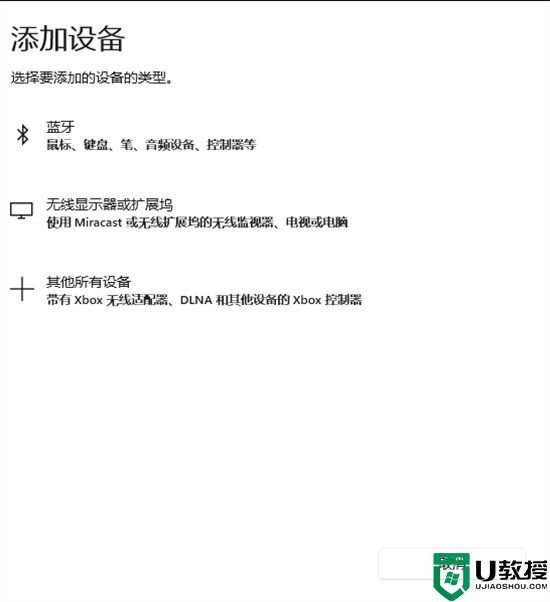
4.然后就等待系统搜索蓝牙,搜索到了设备以后,然后点击连接就可以了。
以上就是小编为大家带来的笔记本电脑蓝牙怎么打开的方法了,希望能帮助到大家。
笔记本电脑蓝牙在哪里打开 电脑蓝牙怎么打开相关教程
- 笔记本蓝牙怎么打开 笔记本电脑蓝牙在哪里打开
- 电脑怎么打开蓝牙 笔记本电脑的蓝牙功能在哪里打开
- win7笔记本怎么开蓝牙 电脑蓝牙在哪里打开win7
- 台式电脑蓝牙在哪里打开 电脑怎么打开蓝牙
- 笔记本电脑蓝牙在哪里打开 笔记本电脑蓝牙怎么开启
- 电脑怎么开蓝牙 电脑蓝牙在哪里打开
- 电脑蓝牙在哪里打开win11
- 电脑上的蓝牙在哪里找 如何打开电脑蓝牙
- 电脑蓝牙在哪里 windows怎么打开蓝牙
- 笔记本电脑打不开蓝牙怎么办 笔记本蓝牙无法打开的处理方法
- 5.6.3737 官方版
- 5.6.3737 官方版
- Win7安装声卡驱动还是没有声音怎么办 Win7声卡驱动怎么卸载重装
- Win7如何取消非活动时以透明状态显示语言栏 Win7取消透明状态方法
- Windows11怎么下载安装PowerToys Windows11安装PowerToys方法教程
- 如何用腾讯电脑管家进行指定位置杀毒图解

